Google-Konto erstellen
Mit einem Google-Konto hast du Zugriff auf Google Produkte (Google Maps usw.) und Zugang zum Google Play Store, um beispielsweise Apps installieren zu können.
Hinweis: Voraussetzung zur Erstellung eines Google Kontos und zur Nutzung der meisten Google Produkte und Apps ist eine aktive Internetverbindung. Beachte, dass bei der Nutzung von mobilen Daten Kosten entstehen können. Wir empfehlen eine WLAN-Verbindung.
Google-Konto erstellen/anmelden
Führe folgende Schritte aus, um ein Google-Konto auf deinem Smartphone einzurichten:
Gehe zu Einstellungen und tippe auf Konten und Sicherung.
Hinweis: Je nach Modell und installiertem Betriebssystem variiert der Pfad wie folgt:
Einstellungen > Konten oder Einstellungen > Cloud und Konten > Konten.
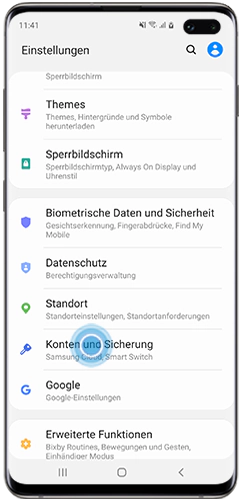
Tippe auf Konten und anschließend auf Konto hinzufügen.
Wähle Google aus.
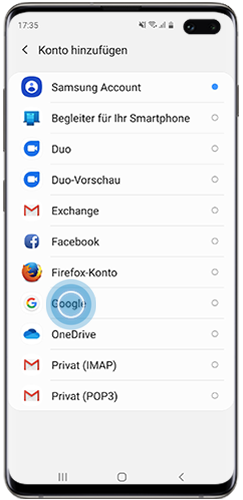
Wenn du bereits ein Google-Konto hast, melde dich mit deiner Google-Mail-Adresse und dem dazugehörigen Passwort an und tippe auf Weiter.
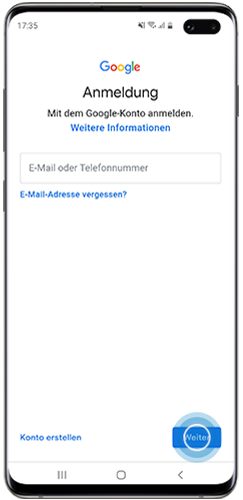
Wenn du noch kein Google-Konto hast, tippe auf Konto erstellen, gib deine Daten ein und tippe anschließend auf Weiter.
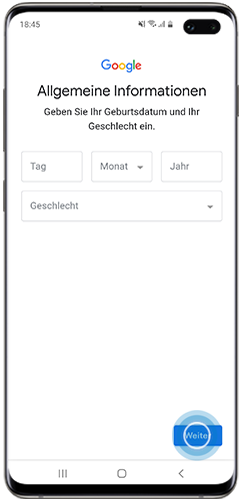
Hinweis: Wirst du während der Registrierung aufgefordert zu bestätigen, dass du "kein Roboter" bist, gib deine oder eine alternative Telefonnummer an, damit Google dir einen Bestätigungscode per SMS zusenden kann.
Wähle deine Email-Adresse aus oder erstelle eine nach deinen Wünschen. Tippe anschließend auf Weiter.
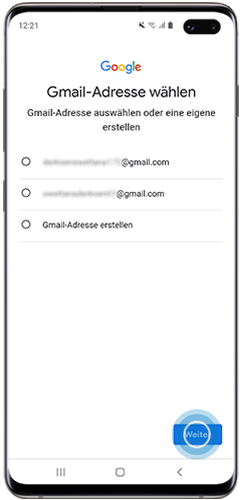
Erstelle dein Passwort.
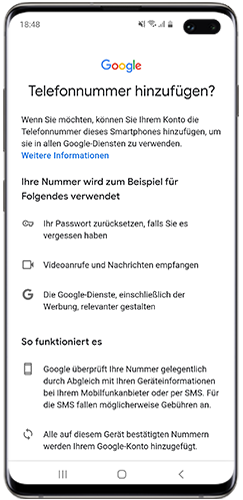
Stimme dem Datenschutz und den Bedinungen zu und tippe anschließend auf Konto erstellen.
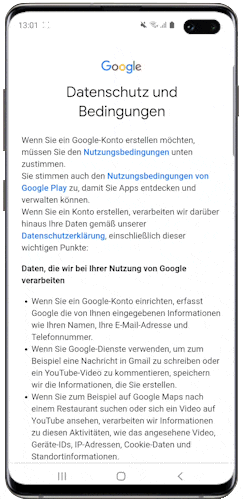
Hinweis: Du hast alternativ auch die Möglichkeit, dir vor der Einrichtung des Google-Kontos auf deinem Smartphone auf der Google Account-Webseite ein neues Google-Konto zu erstellen.
Google-Konto entfernen
Um ein Google-Konto wieder zu entfernen, führe folgende Schritte aus:
Gehe zu Einstellungen > Konto und Sicherung > Konten und wähle das Google-Konto aus, das du entfernen möchtest.
Hinweis: Je nach Modell und installiertem Betriebssystem variiert der Pfad wie folgt:
Einstellungen > Konten oder Einstellungen > Cloud und Konten > Konten.
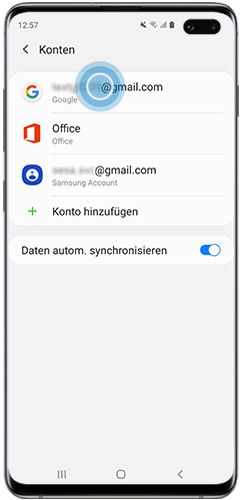
Tippe auf Konto entfernen.
Hinweis: Je nach Modell und installiertem Betriebssystem variiert die Option wie folgt:
Symbol für weitere Optionen (drei Punkte) > Konto entfernen oder Mehr > Konto entfernen.
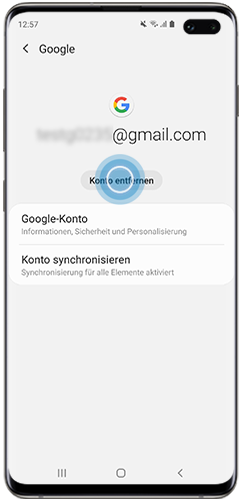
Bestätige die Löschung des Kontos, indem du erneut auf Konto entfernen tippst.
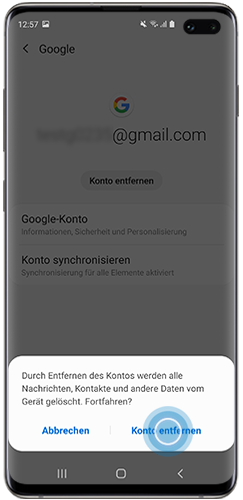
Hinweis: Alle Abbildungen und Einrichtungsschritte können, je nach Smartphone Modell und Softwarestand, im Einzelfall abweichen.
Erfahre in unserer FAQ, wie du Daten mit dem Google-Konto sichern kannst.
Danke für deine Rückmeldung
Bitte wählen Sie einen Grund aus.